Template: Luka Cvrk · Design: xionce
© Copyright 2024 Doctor Vet · All Rights Reserved.
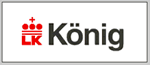
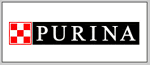
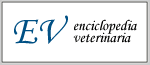
Con Doctor Vet puedes saber que clientes llaman a tu línea telefónica fija, cuando fué la última vez que te visitaron, si tienen necesidades de alimento o alguna dosis de vacunas, antiparasitarios, etc., pendiente, antes de atender. Además los recordatorios por productos pueden realizarse de forma telefónica automática ya que Doctor Vet incorpora funciones similares a las de cualquier aplicación de "callcenter" o "telemarketing".
Debes disponer de un modem telefónico/tarjeta de telefonía. Entre sus características debe incluir caller id y voice.
En la mayoría de los casos, las funciones de telefonía se implementan utilizando tarjetas de telefonía. No obstante, desarrollamos dichas funciones en Doctor Vet para que puedan utilizarse con modems telefónicos cuyo costo puede rondar los 50 dólares EEUU (costo tarjetas de telefonía > 1000 dólares EEUU).
1 - Disponer de un modem telefónico o una tarjeta de telefonía.
Las conexiones a Internet, hace varios años, se realizaban vía modems (Dial-Up) y por ello es posible que tangas un modem en tu equipo, si el mismo fué adquirido hace algún tiempo.
1.1 - Revisar el equipo en busca de un modem telefónico, en la parte posterior, encontrando una entrada similar a la de las lineas telefónicas. Un conector parecido a los conectores de red LAN (Rj45), pero un poco mas angosto (Rj11).
En caso de no ver un modem conectado, realiza lo siguiente: Inicio de Windows -> Ejecutar (o presionar Tecla de Windows + r) -> devmgmt.msc. Luego revisa la lista de perifericos conectados en busca de un modem.
1.2 - Adquirir un modem telefónico que incorpore callerId y voice, cómo: http://www.encore-usa.com/mz/support/ENF656-USB-AGER
2 - Conectar el modem a la línea telefónica fija mediante un cable con extremos Rj11.
3 - Determinar las capacidades del modem encontrado. Probar con drivers distintos a los del fabricante en caso de no encontrar capacidades.
3.1 - Descarga, instala y ejecuta: http://www.xionce.com/doctorvet/download/VoiceModem.rar
3.2 - Selecciona tu modem y presiona "Determine capabilities".
3.3 - En la lista de capacidades debes poder observar: "Modem is a Voice Modem!" y "Caller ID Available"
3.4 - En el caso de que tu modem no soporte callerId o voice, descarga e instala los siguientes drivers. Luego prueba nuevamente.
x86: http://www.xionce.com/doctorvet/download/AgereUSBModem2298.exe
x64: http://www.xionce.com/doctorvet/download/AgereUSBModem2298x64.exe
4 - Utilizar un modem que soporte callerId y voice en Doctor Vet
4.1 - Ingresa a Doctor Vet -> Configuración -> Telefonía -> marca "Usar funciones de telefonía".
4.2 - Cierra Doctor Vet y vuelve a ejecutarlo.
4.3 - En la barra de tareas de Windows se alojará la ventana "Doctor Vet - Telefonía". Realiza clic para verla.
4.4 - Realiza clic sobre "Configuración". Selecciona tu modem en la lista "Línea" y presiona el botón "Abrir".
4.5 - En la lista "Texto a voz" selecciona la voz sintética que hablará en las llamadas. Puedes instalar voces sintéticas en el equipo, p. ej.: http://www.ivona.com/us/
Si vas a utilizar la función de llamadas automáticas por recordatorios, ten en cuenta que los modems no disponen del hardware necesario para detectar
si la llamada en curso fué atendida en el otro extremo de la línea. Por ello, los mensajes se repiten, pidiendo al receptor que presione algún
número para finalizar. Las tarjetas de telefonía implementan esta capacidad, por lo que el mensaje se entrega cuando el receptor atiende el teléfono.
Puedes realizar este procedimiento tú mismo, siempre que dispongas del conocimiento necesario. En caso contrario, es recomendable contactar a un técnico amigo para proveerle estas instrucciones.